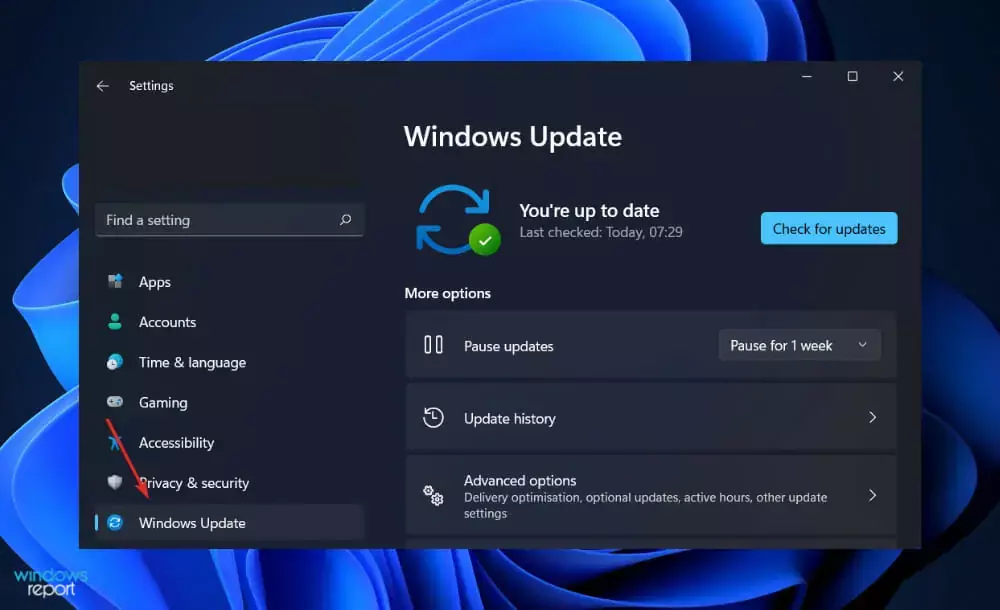Покушајте да ресетујете компоненте Виндовс Упдате
- Код грешке 0к80242008 се дешава када сам обрађивач ажурирања откаже операцију/захтев за ажурирање.
- То може да вас спречи да инсталирате суштинска ажурирања система, укључујући најновије функције и важне безбедносне закрпе.
- Углавном, ово се дешава када измените подешавања ажурирања након што Виндовс провери да ли постоје ажурирања, али покушате да преузмете проверену исправку са измењеним подешавањима.
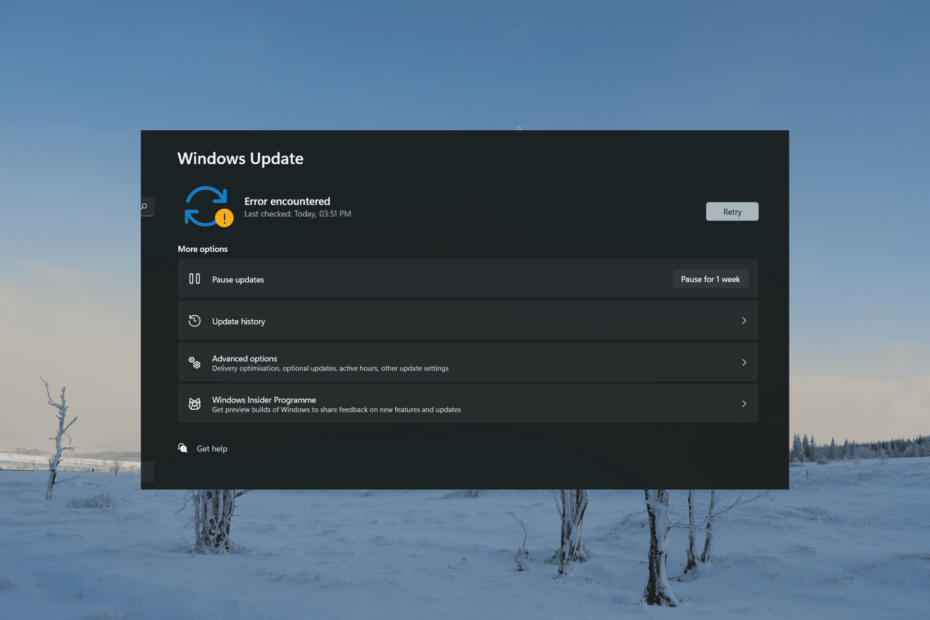
ИксИНСТАЛИРАЈТЕ КЛИКОМ НА ДАТОТЕКУ ЗА ПРЕУЗИМАЊЕ
- Преузмите Фортецт и инсталирајте га на вашем рачунару.
- Покрените процес скенирања алата да потражите оштећене датотеке које су извор проблема.
- Кликните десним тастером миша на Започните поправку да бисте решили проблеме са безбедношћу и перформансама вашег рачунара.
- Фортецт је преузео 0 читаоци овог месеца.
Виндовс шаље код грешке 0к80242008 када постоји проблем при инсталирању или ажурирању одређене исправке или управљачког програма за Виндовс.
Ако имате проблема док ажурирате Виндовс или наиђете на код грешке 0к80242008 када покушавате да преузмите или инсталирајте ажурирања, наставите да читате да бисте пронашли листу могућих решења.
Шта је код грешке 0к80242008?
Код грешке Виндовс ажурирања 0к80242008 се обично јавља када услуге ажурирања оперативног система Виндовс не раде исправно на вашем систему. Обично указује да је процес ажурирања наишао на грешку или да је прекинут.
Шифра грешке 0к80242008 у Виндовс Упдате-у може се појавити из различитих разлога, укључујући:
- Проблеми са мрежним повезивањем: Ако постоји а проблем са вашом интернет везом или мрежним подешавањима, може спречити да се ажурирање преузме или правилно инсталира.
- Конфликти антивирусног или безбедносног софтвера: Антивирусни или сигурносни софтвер треће стране понекад може ометати процес ажурирања и узроковати грешке.
- Недовољно простора на диску: Ако ваш систем ради немају довољно слободног простора на чврстом диску, може спречити инсталирање ажурирања.
- Софтверски конфликти: Сукоби између ажурирања и другог софтвера инсталираног на вашем систему могу довести до грешака током процеса инсталације.
- Оштећене системске датотеке: Ако су основне системске датотеке потребне за ажурирање оштећене или оштећене, то може изазвати грешку.
Како да поправим код грешке 0к80242008?
Пре него што пређете на напреднија решења, препоручује се да испробате следеће неопходне кораке да бисте решили ову грешку:
- Поново покрените рачунар: Већина проблема у вези са ажурирањем може се решити једноставним поновним покретањем.
- Проверите своју интернет везу: Пре него што покушате да ажурирате Виндовс, уверите се да имате поуздану и стабилну интернет везу.
- Онемогућите антивирус:Онемогућите антивирусни програм привремено, а затим покушајте поново да инсталирате ажурирање.
1. Покрените Виндовс Упдате алатку за решавање проблема
- Притисните Виндовс + И да покренете Виндовс Подешавања апликација.
- Иди на Систем картицу, померите се надоле и кликните на Решавање проблема плочица.
- На Решавање проблема страницу са подешавањима, кликните на Други алати за решавање проблема.
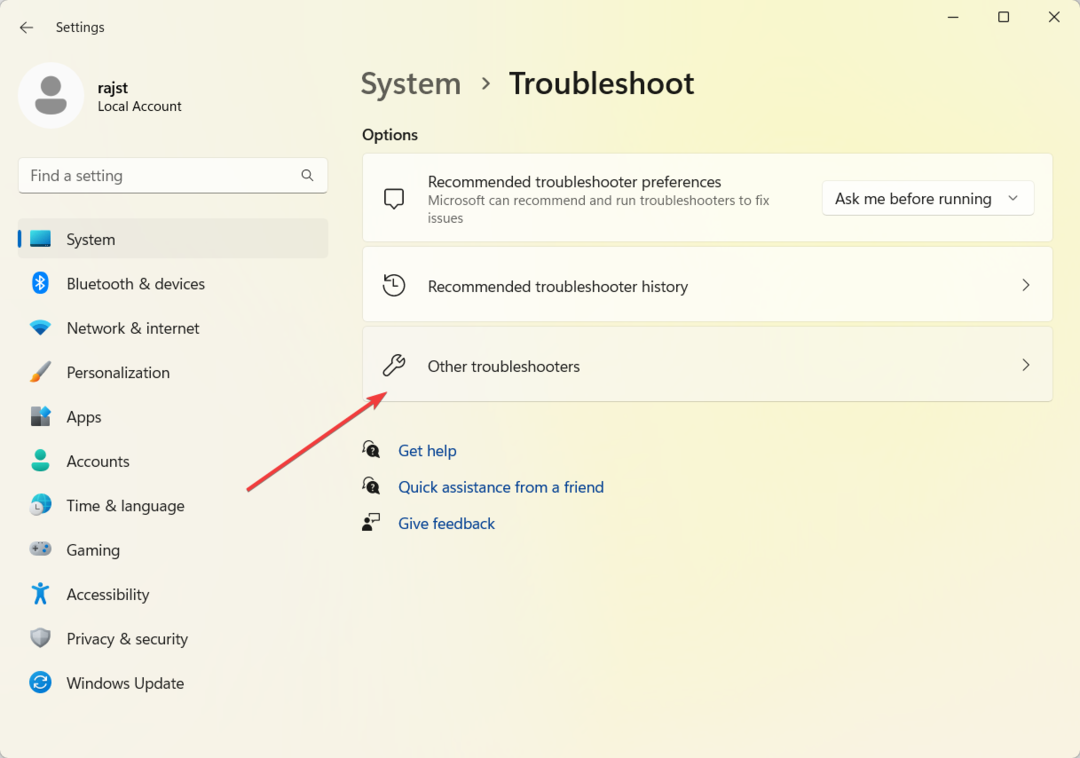
- Затим кликните на Трцати дугме поред Виндовс Упдате.
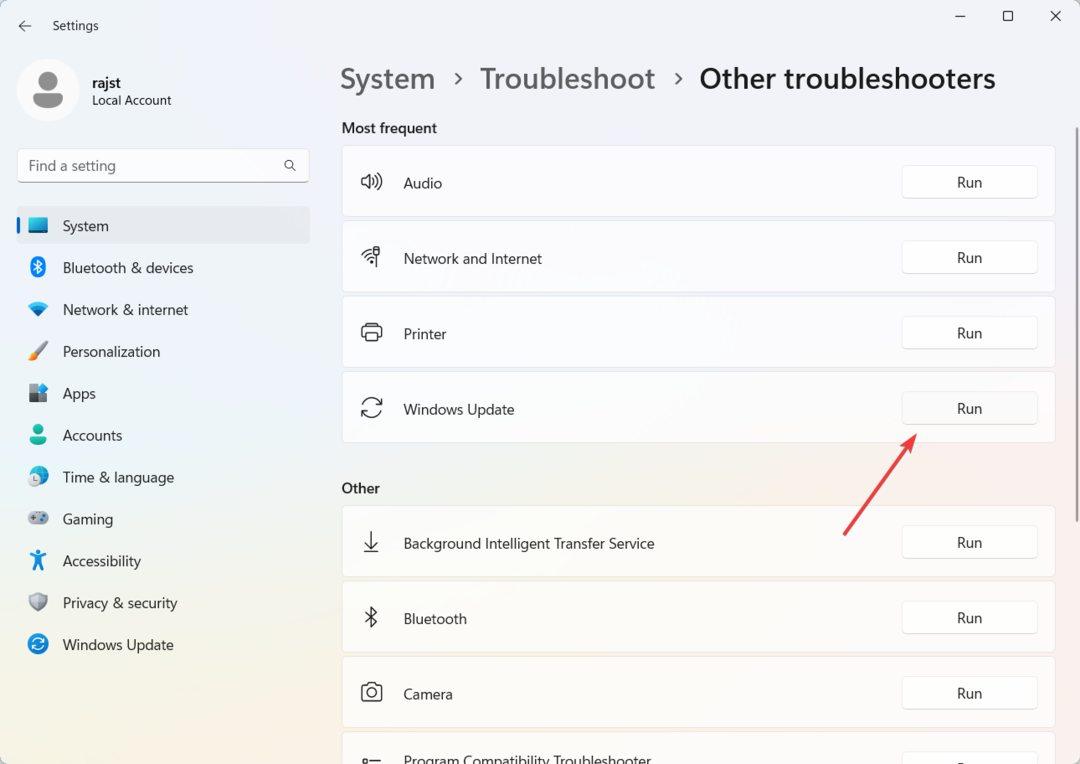
- Пратите упутства на екрану да бисте довршили процес решавања проблема.
- Поново покрените рачунар, покушајте поново да преузмете ажурирања и видите да ли и даље видите код грешке 0к80242008.
Поред овог решења, можете повећати шансе да решите ову грешку у оперативном систему Виндовс помоћу вештог решења за поправку.
Ова софтверска апликација почиње тако што дијагностикује ваш рачунар и открива покварене датотеке како би их аутоматски поправила.
2. Поправите недостајуће или оштећене системске датотеке
- Притисните Виндовс + Р да отворите Трцати дијалог, тип цмд, држи Цтрл + Смена тастер и кликните У реду трчати Командна линија као администратор.
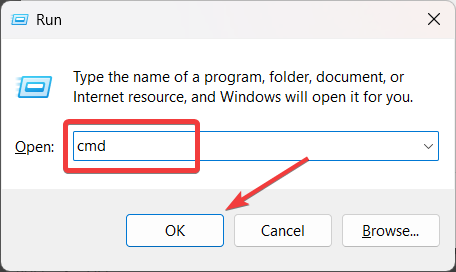
- Кликните да на Контрола корисничког налога промпт прозор.
- Унесите следећу команду и притисните Ентер:
сфц /сцаннов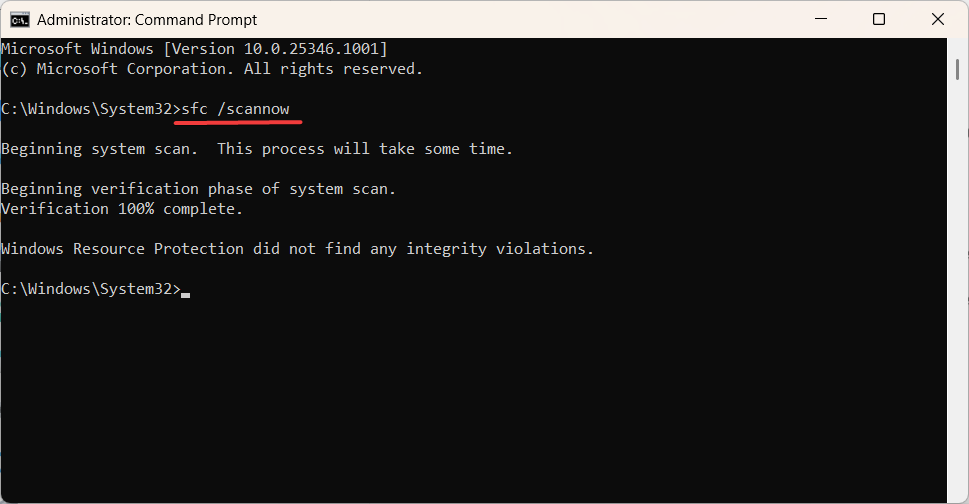
- Након што покренете скенирање система за проверу датотека (СФЦ), наставите да покренете ДИСМ скенирање. Унесите следеће команде и притисните Ентер после сваког:
ДИСМ /Онлине /Цлеануп-Имаге /ЦхецкХеалтхДИСМ /Онлине /Цлеануп-Имаге /СцанХеалтхДИСМ /Онлине /Цлеануп-Имаге /РестореХеалтх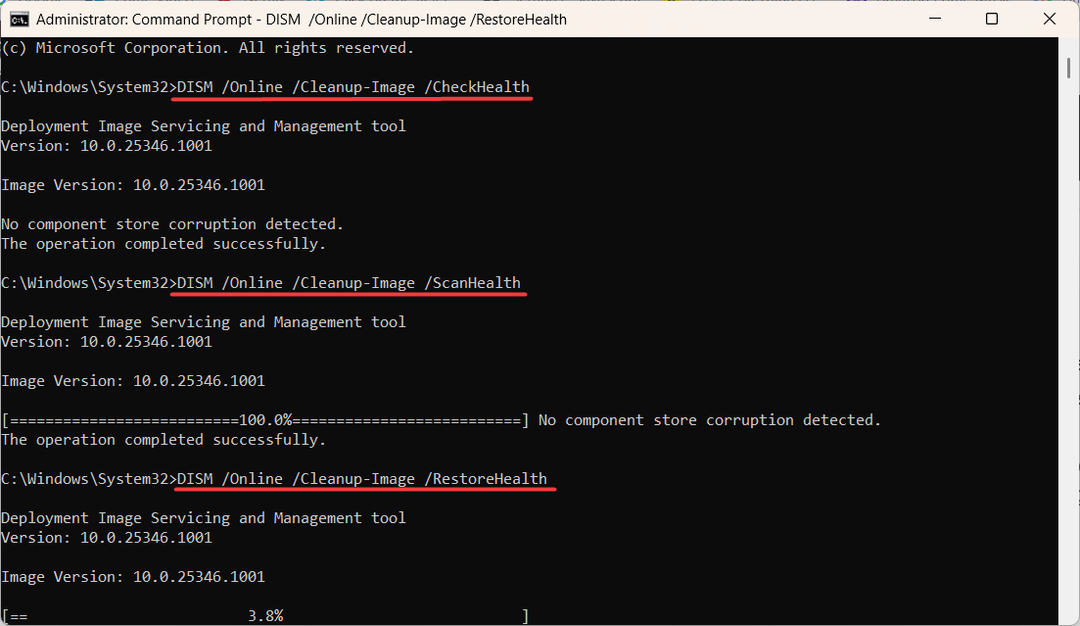
- Када извршите СФЦ и ДИСМ скенирање, поново покрените рачунар и погледајте да ли је грешка 0к80242008 нестала.
3. Ресетујте компоненте Виндовс Упдате
- Отворите Виндовс претрагу, откуцајте цмд, и изаберите Покрени као администратор.
- Унесите следећу команду и притисните Ентер након сваког да бисте зауставили услуге ажурирања.
нет стоп вуаусервнет стоп цриптСвцнето стоп битовинет стоп трустединсталлернет стоп мсисервер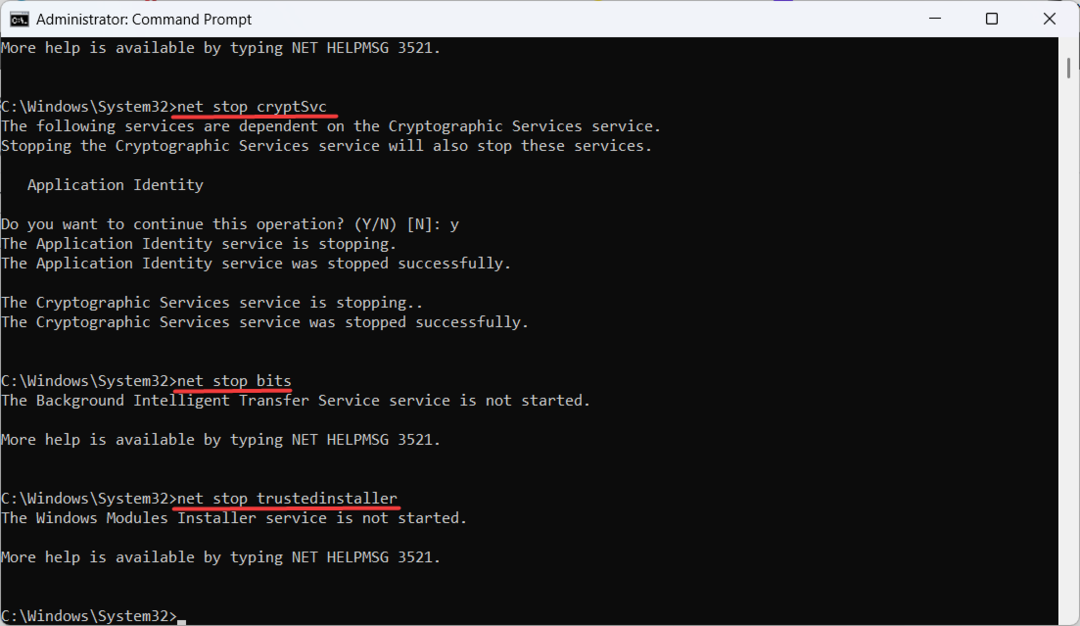
- Затим преименујте фасцикле за ажурирање тако што ћете покренути следеће команде:
рен Ц:\Виндовс\СофтвареДистрибутион СофтвареДистрибутион.олдрен %системроот%\систем32\цатроот2 цатроот2.олд - На крају, покрените доње команде и притисните Ентер након сваког да поново покренете заустављене услуге ажурирања.
нет старт вуаусервнет старт цриптСвцнето стартни битовинет старт трустединсталлернет старт мсисервер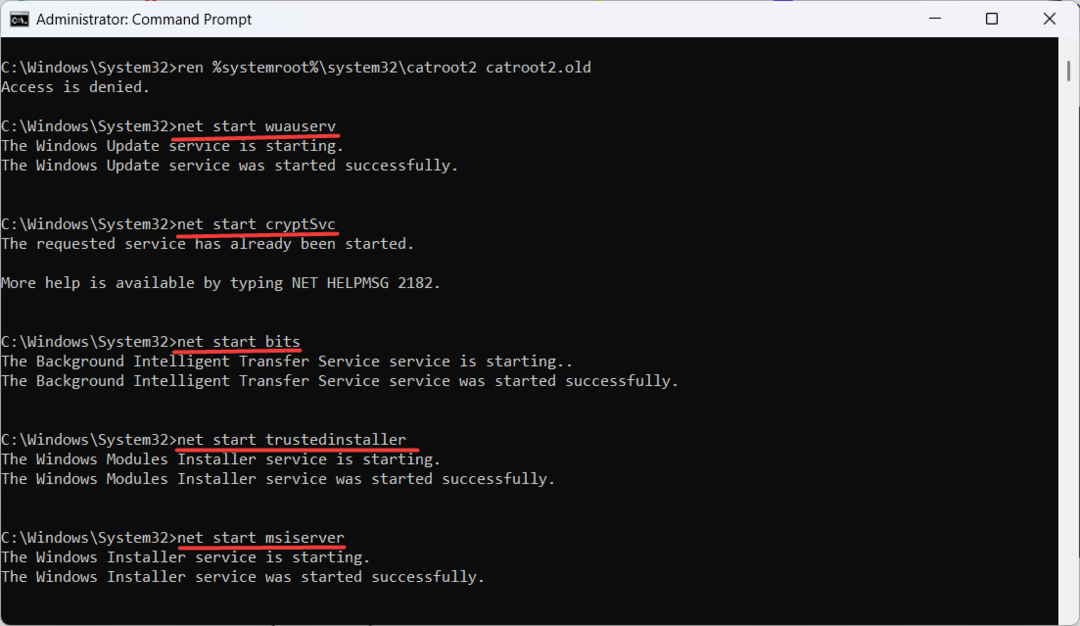
- Изађите из командне линије и проверите да ли је грешка ажурирања 0к80242008 исправљена.
- Винсоцк грешка 10054: Уобичајени узроци и како је поправити
- Поправка: 0к000003еб грешка Виндовс инсталационог драјвера
4. Извршите чисто покретање
- Отворите команду Покрени са Виндовс + Р, тип мсцонфиг, и ударио Ентер.
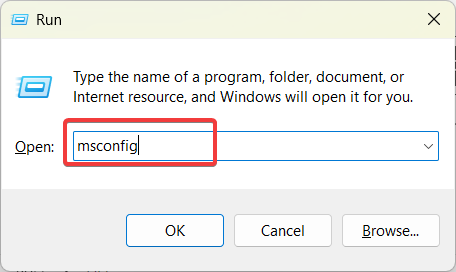
- Иди на Услуге картицу, проверите Сакриј све Мицрософт услуге и кликните Онемогући све.
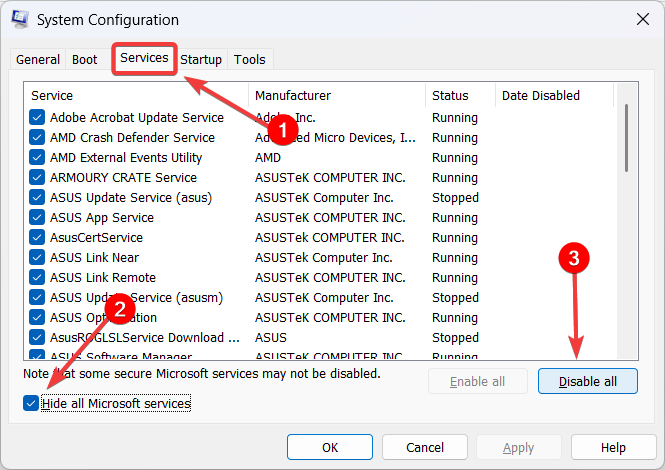
- Затим кликните Применити да сачувате промене.
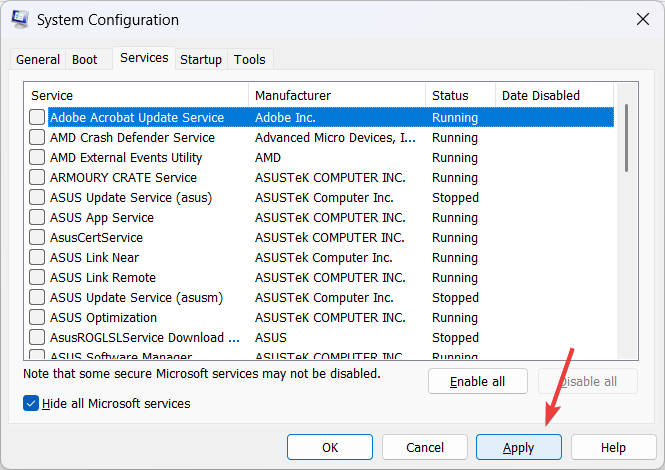
- Пребаците се на Картица Стартуп и кликните на Отворите Таск Манагер.
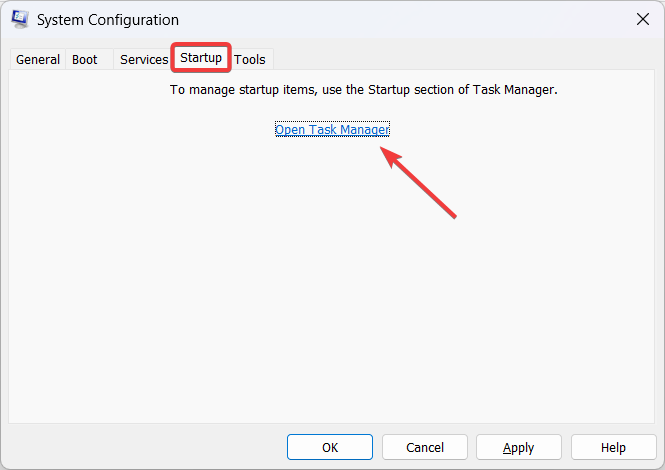
- Сада онемогућите све апликације за покретање. Изаберите апликацију и кликните на Онемогући дугме.
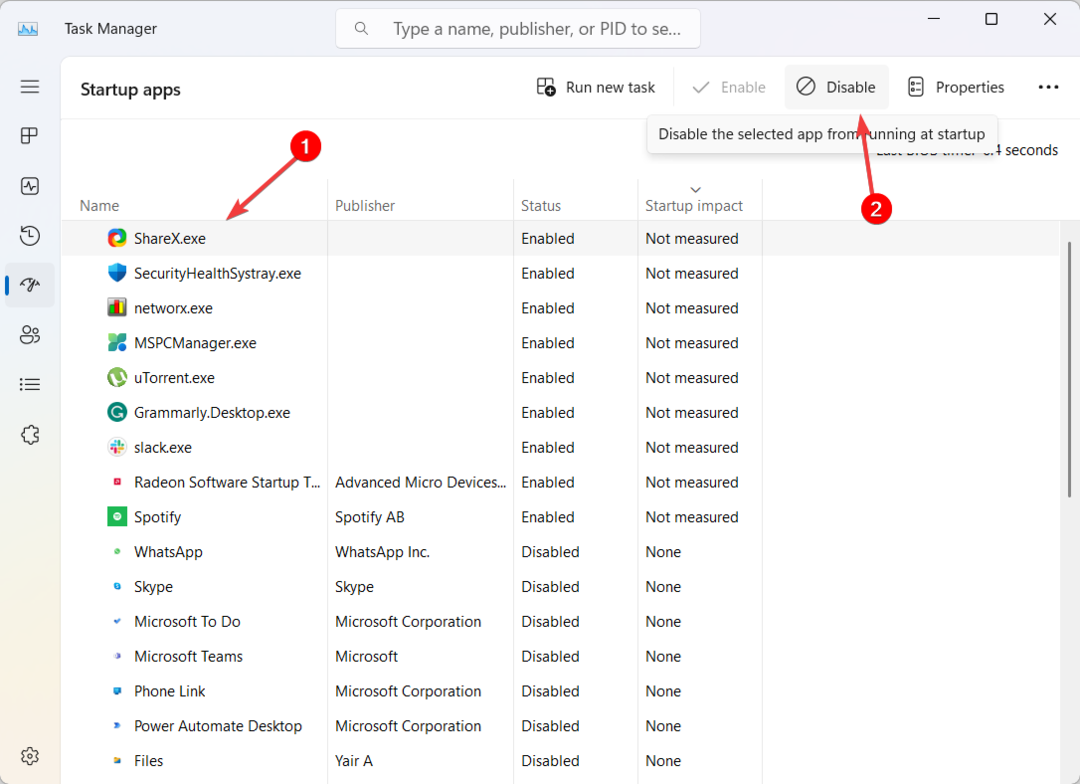
- Када завршите ове кораке, наставите да поново покренете рачунар. Када се рачунар поново покрене, покренуће само основне услуге.
- Трцати Виндовс Упдате поново да видимо да ли је проблем решен.
Ако ниједан од ових корака не реши проблем, можете ручно преузмите и инсталирајте ажурирање из спремишта Мицрософт Упдате Цаталог. Ово укључује идентификацију специфичне исправке која узрокује грешку 0к80242008, њено ручно преузимање са Мицрософт веб локације и директну инсталацију.
Које решење вам је успело? Обавестите нас у одељку за коментаре испод.
И даље имате проблема?
СПОНЗОРИСАНИ
Ако горњи предлози нису решили ваш проблем, ваш рачунар може имати озбиљније проблеме са Виндовс-ом. Предлажемо да изаберете решење све у једном, као што је Фортецт да ефикасно решите проблеме. Након инсталације, само кликните на Прикажи и поправи дугме, а затим притисните Започните поправку.